登录
- 微信登录
- 手机号登录
微信扫码关注“汇帮科技”快速登录
Loading...
点击刷新
请在微信【汇帮科技】内点击授权
300秒后二维码将过期
二维码已过期,点击刷新获取新二维码
登录
登录
其他登录方式
来源:汇帮科技 修改日期:2025-10-29 09:00
嘿,大家好!今天咱们来聊聊一个特别常见的问题——视频文件太大了怎么办?相信不少人在工作或生活中都遇到过这种情况:拍了一段精彩的视频,想分享给朋友或者上传到社交媒体,结果发现文件体积大得吓人,不仅传输慢,还占用了大量存储空间。更别提有时候邮件附件大小限制,直接让你卡在发送这一步。这时候,视频压缩就成了我们的救星。
想象一下,你刚用手机录了一段家庭聚会的视频,想发给远方的亲人,但文件太大发不出去。或者工作中需要上传视频到云盘,却因为体积限制而耽误进度。这些问题,通过压缩都能轻松解决。压缩视频不仅能减小文件大小,还能保持不错的画质,让你在分享和存储时更加高效。别担心,我会用最口语化的方式讲解,保证你一听就懂,一用就会。
好,废话不多说,咱们直接进入正题。先重点讲几个方法,然后再补充其操作步骤。记住,每一步我都会拆开来说,确保你不会迷路。如果你在操作中遇到问题,随时可以回头看看,或者多试几次——熟能生巧嘛!

下面,我一步步带你走一遍流程。
步骤1:打开软件。安装好软件后,你在桌面上找到“汇帮超级压缩器”的图标,双击它启动。如果第一次用,可能会弹出欢迎界面,直接点“确定”或“跳过”就行。
步骤2:选择视频压缩功能。软件主界面通常有几个选项,比如图片压缩、PDF处理等。你需要找到第三个按钮,上面写着“视频压缩”,点击它进入压缩模式。别点错了哦,不然可能跑到其他功能里去。
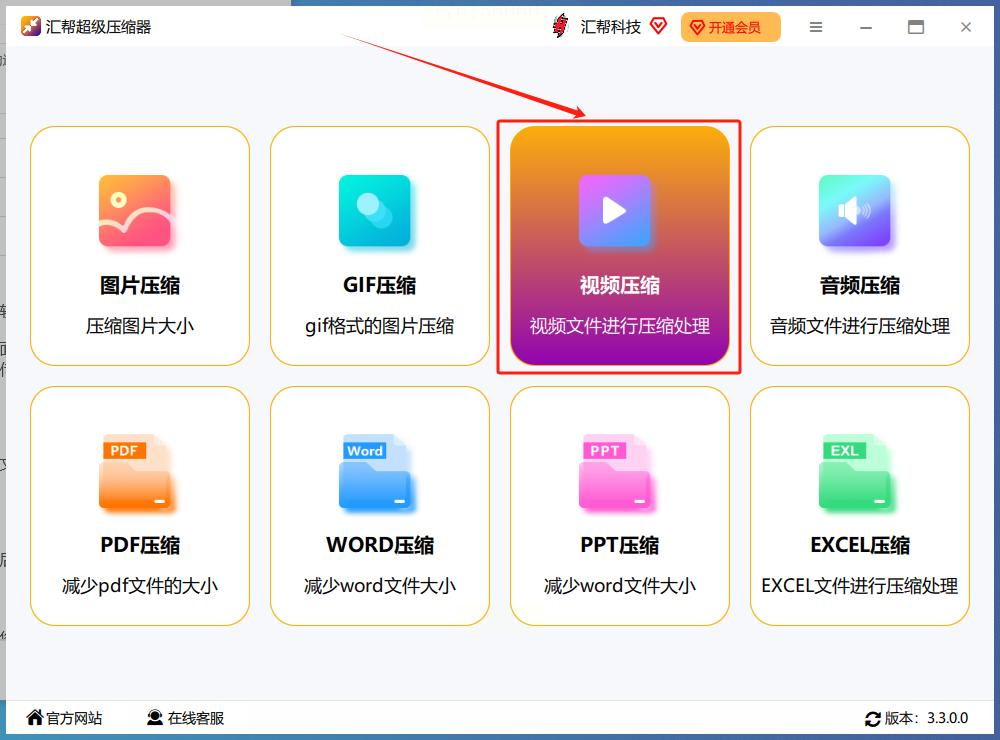
步骤3:添加视频文件。现在,你可以通过两种方式把视频弄进软件:一是点右上角的“添加文件”按钮,从电脑里选一个或多个视频;二是点“添加文件夹”,直接把整个文件夹的视频都导入。如果嫌麻烦,更简单的方法是直接把视频文件拖到软件窗口里——软件会自动识别并加载。
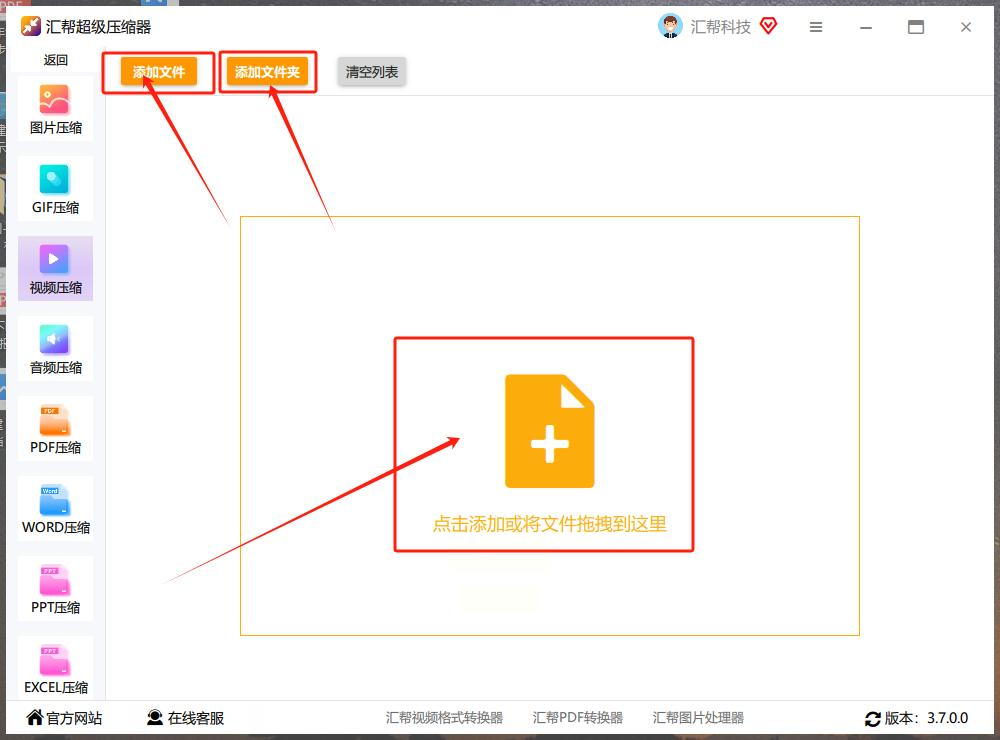
步骤4:设置输出参数。这一步是关键,决定了压缩后的视频质量。在软件界面下方,你会看到几个选项:
- 导出格式:默认是MP4格式,这种格式兼容性超强,几乎所有设备都能播放。如果你想换其他格式,比如AVI或MOV,点下拉菜单选就行。
- 视频分辨率:这里控制视频的清晰度。分辨率越高,画面越细腻,但文件也越大。比如,如果你原视频是1080p,可以调到720p来减小体积。根据你的需求来调——如果只是发朋友圈,调低点没问题。
- 平均码率:这个参数影响压缩程度。码率越低,文件越小,但画质可能会稍微下降。建议你先试试默认值,如果文件还是太大,再慢慢调低。别担心,软件会实时预览效果,你可以多试几次找到平衡点。
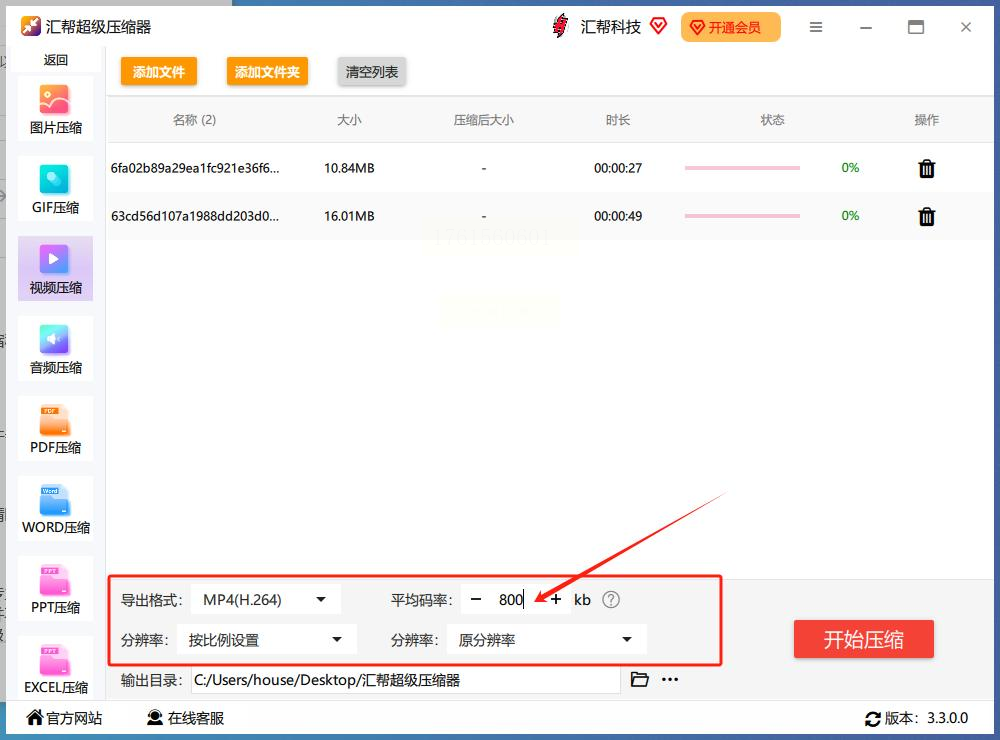
步骤5:设置输出路径。压缩后的视频存哪儿?点“输出目录”按钮,选一个文件夹。软件默认会在桌面创建一个“汇帮超级压缩器”的文件夹,你也可以自己指定位置,比如D盘的“我的视频”文件夹。这样,压缩完的文件就不会乱跑了。
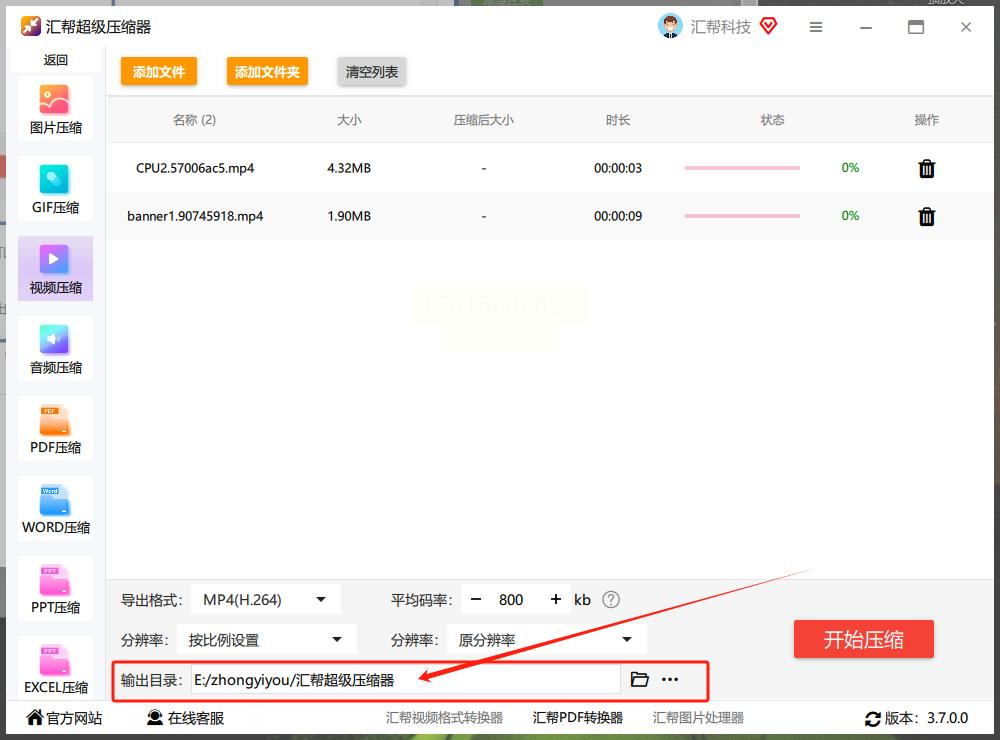
步骤6:开始压缩。一切设置好后,点右下角的“开始压缩”按钮。软件会显示一个进度条,告诉你压缩进行到哪了。完成后,它会自动打开输出文件夹,让你直接查看结果。如果中途想暂停,点“停止”就行——不过一般很快,几分钟就搞定了。

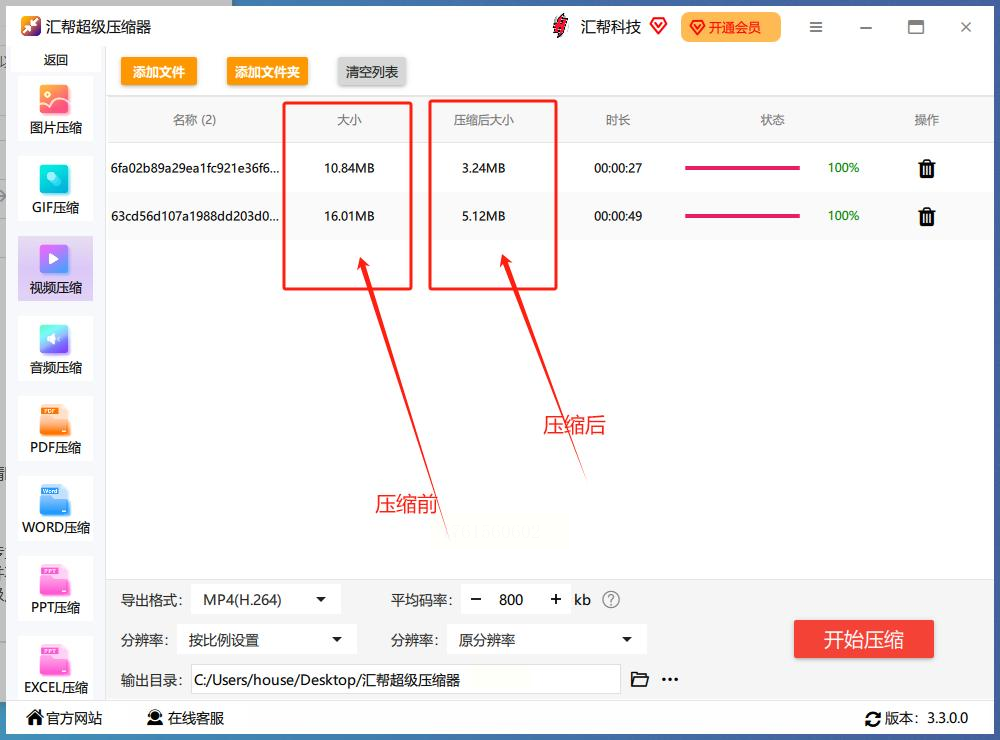
怎么样?是不是没那么难?多操作几次,你就能熟练掌握了。接下来,我再介绍其他几款工具,它们各有特色,你可以根据喜好选择。
HandBrake是一款开源工具,免费又强大,适合喜欢折腾的用户。它支持多种视频格式转换,操作稍微专业点,但跟着步骤来也很简单。
步骤1:打开HandBrake软件。安装后启动,你会看到一个简洁的界面。点“源”按钮,选择“文件”来导入你的视频。也可以直接把视频拖进去。
步骤2:设置输出选项。在“输出设置”里,选目标格式,比如MP4或MKV。然后,调整视频编码参数——比如视频质量,你可以滑动条来调高低;音频编码选默认的AAC就行,兼容性好。
步骤3:开始转换。点“开始”按钮,软件就会开始压缩。过程中,你可以看到预估文件大小和进度。完成后,视频会自动保存到你指定的位置。
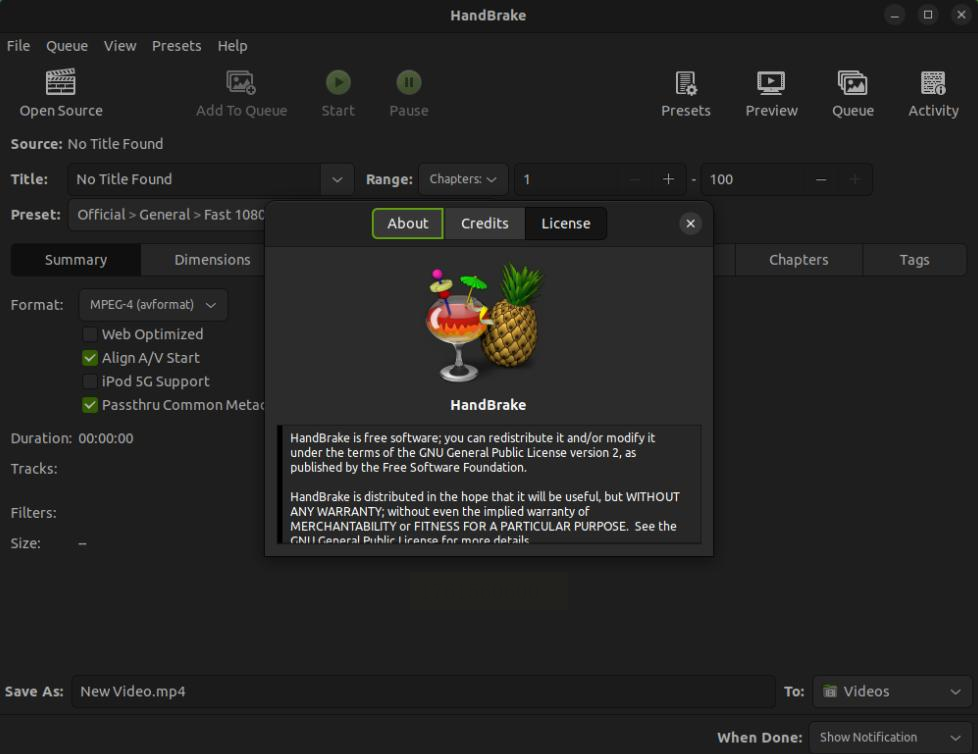
如果你不想安装软件,FreeConvert是个不错的在线选择。它通过浏览器操作,超级方便,但记得网络要稳定。
步骤1:打开浏览器,访问FreeConvert网站。在首页或“工具”选项里,找到“视频压缩器”,点击进入。
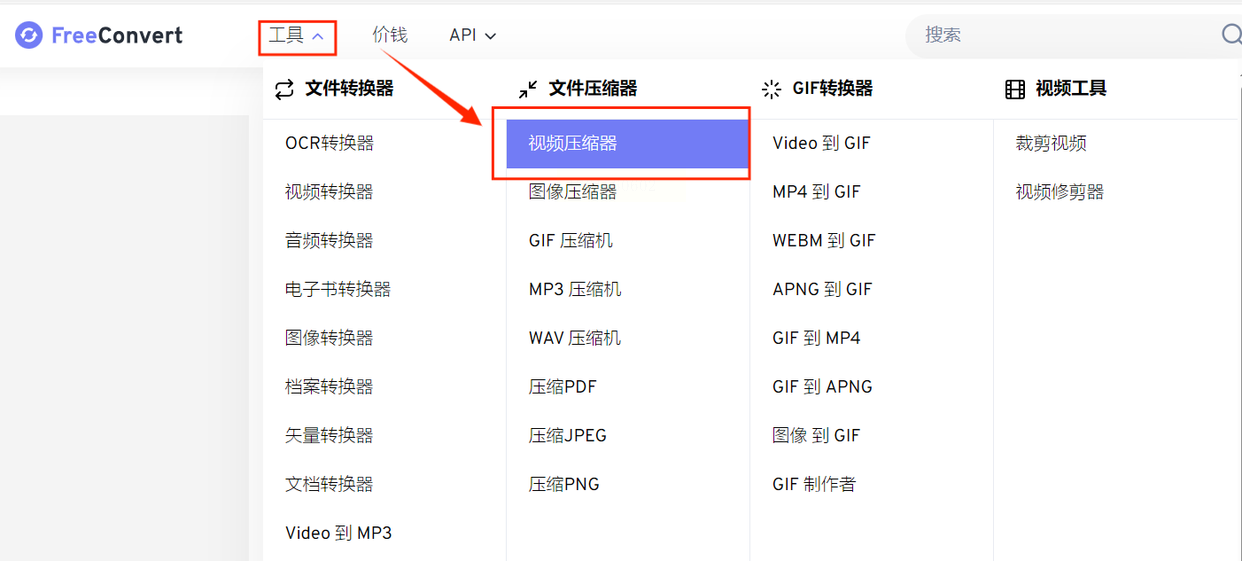
步骤2:上传视频。点“选择文件”按钮,从电脑里选视频上传。支持多种格式,上传时可能会有点慢,耐心等等。
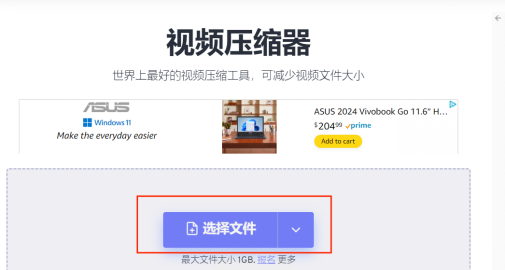
步骤3:设置压缩参数。在“高级选项”中,你可以直接设置目标文件大小,比如从100MB压到50MB。选好后,点“应用设置”确认。
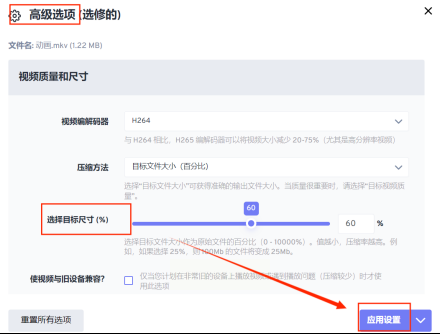
步骤4:开始压缩。点“立即压缩”按钮,网站会处理视频。完成后,提供下载链接,你点下载就能保存到本地。
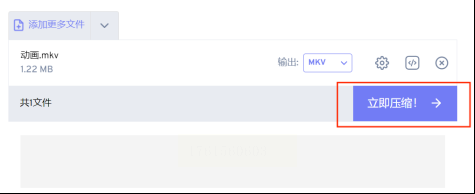
Vidmore Video Converter是一款多功能工具,除了压缩,还能转换格式,操作直观。
步骤1:启动软件,在主界面找到“工具”或类似选项,点进去选“视频压缩”功能。
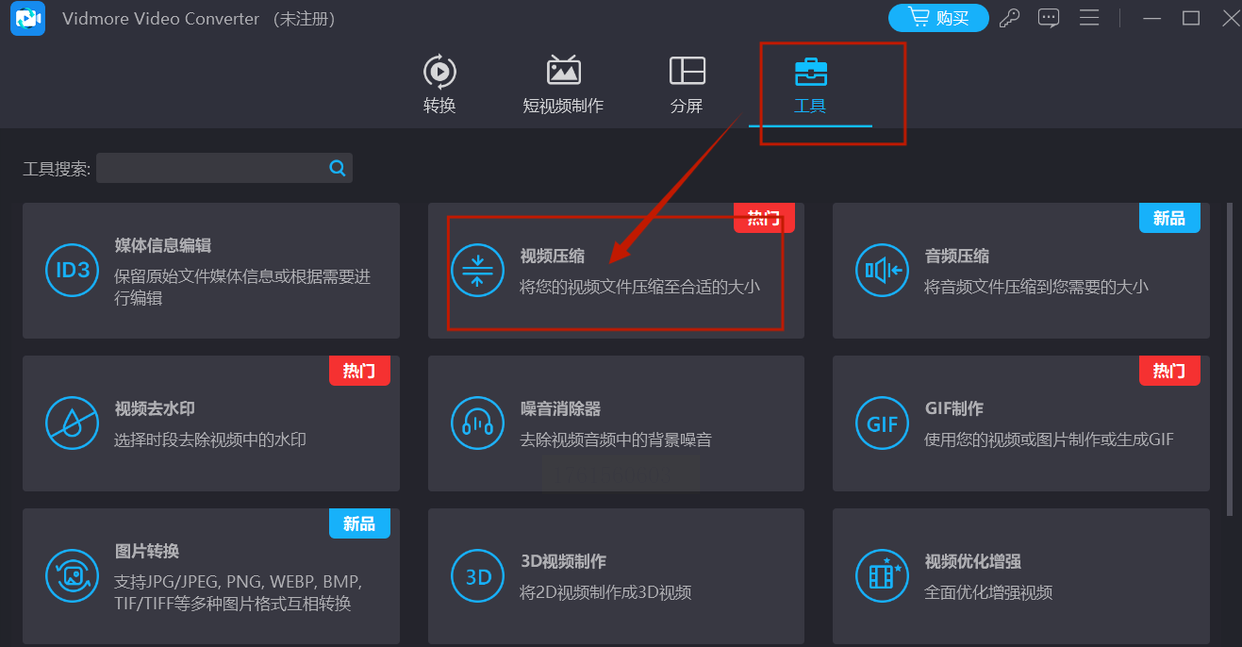
步骤2:添加视频文件。点“添加”按钮,选你要压缩的视频,或者拖拽进去。
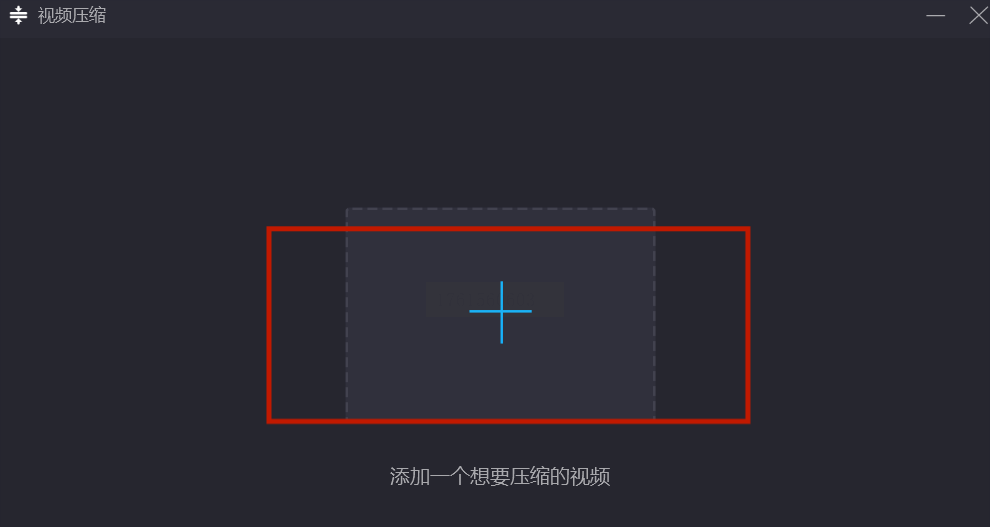
步骤3:调整参数。设置视频格式、分辨率等,如果需要,可以预览效果。然后点“压缩”按钮开始处理。
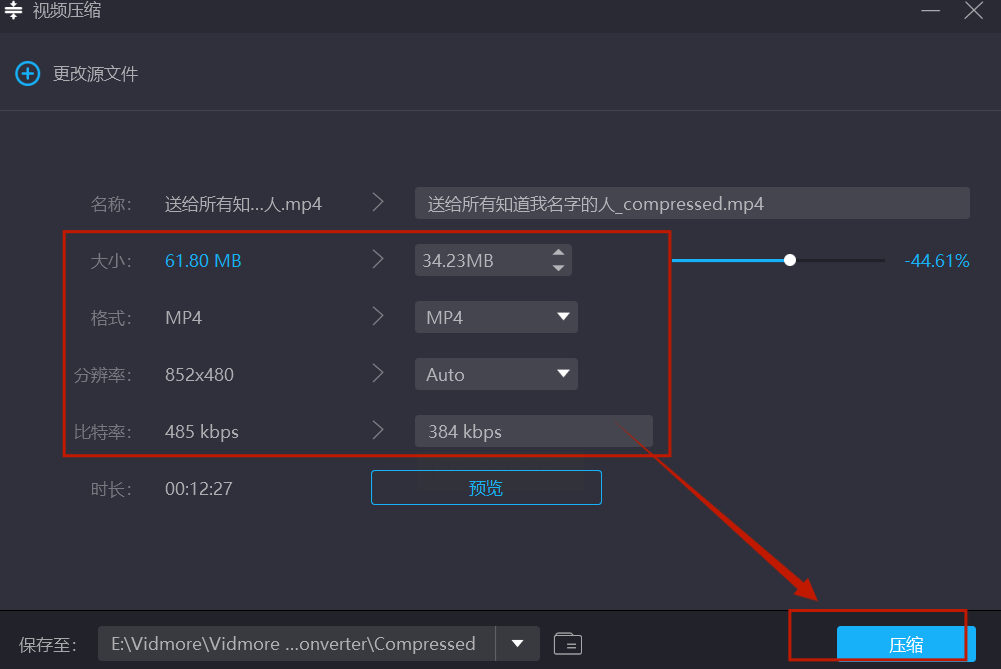
步骤4:保存文件。压缩完成后,软件会提示你保存位置,选好路径就搞定了。
好了,朋友们,今天关于视频压缩的教程就到这里。希望这些步骤能帮到你,让你在面对大视频时不再手足无措。记住,压缩视频不是啥高深技术,多试几次就能掌握窍门。
如果你在操作中遇到任何问题,别急着放弃——先检查一下步骤有没有漏掉,或者换个工具试试。视频压缩其实挺有趣的,就像给文件“瘦身”一样,既能节省空间,又能提高效率。下次再遇到视频太大的情况,你就自信地打开软件,一步步来,保证很快搞定。
最后,提醒大家:压缩时注意备份原文件,万一效果不理想,还能回头调整。如果有其他好用的工具或技巧,也欢迎分享出来,大家一起学习进步。视频处理这条路,越走越轻松,希望这篇教程能成为你的得力助手!如果觉得有用,不妨收藏起来,随时查阅。加油,你一定能行!
如果想要深入了解我们的产品,请到 汇帮科技官网 中了解更多产品信息!
没有找到您需要的答案?
不着急,我们有专业的在线客服为您解答!

请扫描客服二维码